Artık hız çağındayız. Her şeyin, her zaman daha hızlı olmasını istediğimiz bir dönemde yaşıyoruz. Durum böyleyken, her gün elimizin altında olan bilgisayarlarımızın da yavaş olması kabullenmek düşünülemez. Ve size güzel bir haber; yavaş bir bilgisayara mahkum değilsiniz. Birkaç basit numara ile PC'nizi kolaylıkla hızlandırabilirsiniz!
Bunun için ilk olarak hangi programların sizin çok değerli sistem kaynaklarınızı yiyip bitirdiğini tespit etmemiz gerekiyor. Process Explorer bu konuda size yardımcı olabilir. Bu adresten indirip kurabileceğiniz ücretsiz bir araç olan Process Explorer ile hangi uygulamaların, hangi servislerinin ne kadar bellek ve işlemci harcadığını görebilirsiniz.
Process Explorer'ı çalıştırdıktan sonra ilk iş olarak View menüsü altından Select Columns'a tıklayın. Açılan pencereden Process Memory sekmesine geçin ve şu satırları işaretleyin: Working Set, Peak Working Set. Bu seçeneklerden ilki uygulamaların normal zamanda çalışırken harcadıkları ve ikincisi ise en yüksek zamanda harcadıkları bellek miktarını gösterecek.
Tek tuşla kapatın!
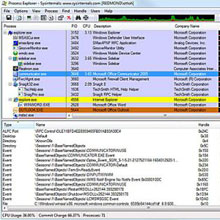
Bu ekrandan en fazla bellek harcayan programları gördükten sonra sıra bunların hangisinin sizin için önemli olmadığını tespit etmeye geldi. Örneğin Java güncellemelerini kontrol eden jucheck sürekli çalışan bir uygulama ama bunu kendim yaparım diyorsanız listeden jucheck.exe'nin üzerine sağ tuşla tıklayarak Properties penceresini açın. Buradan, uygulamanın adının "jucheck.exe" olduğunu göreceksiniz. Bunu bir yere not edin. Aynı şekilde, diğer bir Java uygulaması olan Java güncelleme zamanlayıcısı, yani "jusched.exe"yi de kapatmak istiyoruz.
Bunun gibi diğer uygulamaların da isimlerini bir kenara not ettikten sonra artık bunları en kısa yoldan kapatmaya geçebiliriz. Bilgisayarınızda bir metin dosyası oluşturun. Bu dosyanın içerisine şu satırları yazın:
@ECHO OFF
echo *** Uygulamayı durduruyoruz ***
TSKILL "Durdurmak istediğiniz uygulamanın adı"
echo *** Uygulama durduruldu ***
Son adımlar ve dosyayı kaydedin...

"Durdurmak istediğiniz uygulamanın adı" satırına az önce not aldığınız uygulamanın ismini, sonunda .exe olmadan yazın. Yani örneimizde sadece "jucheck" yazmanız yeterli. Birden fazla uygulamayı bir arada durdurmak için yeni bir TSKILL satırı yazabilirsiniz. Örneğin biz, ikinci satıra "jusched" yazarak Java güncelleme zamanlayıcısını da kapatacağız.
Sonunda elinizde şöyle bir metin olacak:
@ECHO OFF
echo
TSKILL "jucheck"
TSKILL "jusched"
echo
Bu dosyayı kaydettikten sonra, normal şartlarda txt olan dosya uzantısını, bat olarak değiştirmeniz gerekiyor.
Artık bu bat dosyasına çift tıklayarak belirtmiş olduğunuz uygulamaları tek bir hareketinizle, aynı anda kolaylıkla kapatabilir ve bilgisayarınızı boşu boşuna yavaşlatan programlardan kurtulabilirsiniz. Ya da bilgisayarla çalışırken hep aynı yazılımları kullanıyorsanız, hepsini tek tek kapatmak yerine bir bat dosyası hazırlayabilir ve işiniz bittiğinde tüm yazılımları tek bir tıklamayla kapatabilirsiniz...
Not: Process Explorer'da "servisler" altında görüntülenen çalışan servisleri, eğer hangisinin ne işe yaradığını bilmiyorsanız, kapatmamanızda yarar var.
